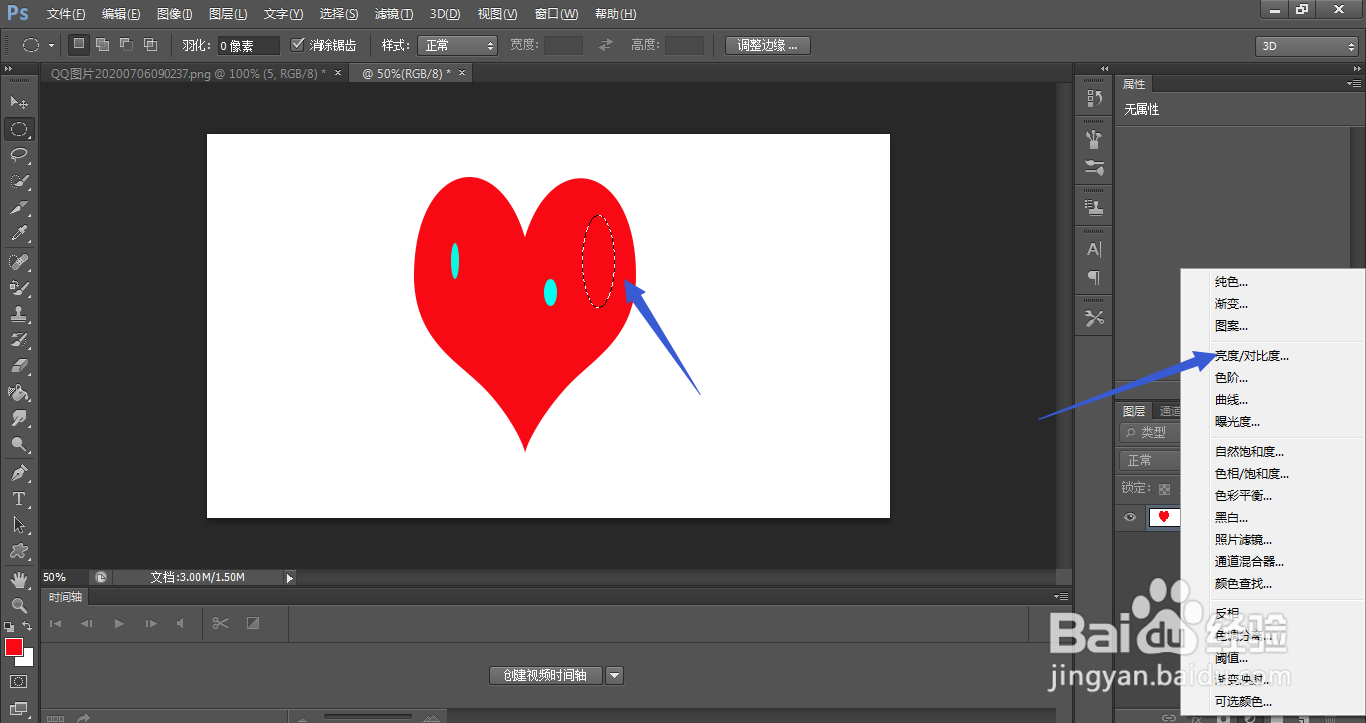1、首先我们在ps中新建一个文件。

2、直接在左侧工具条中选择【自定义形状】工具,在上方工具条中选择好颜色和形状。
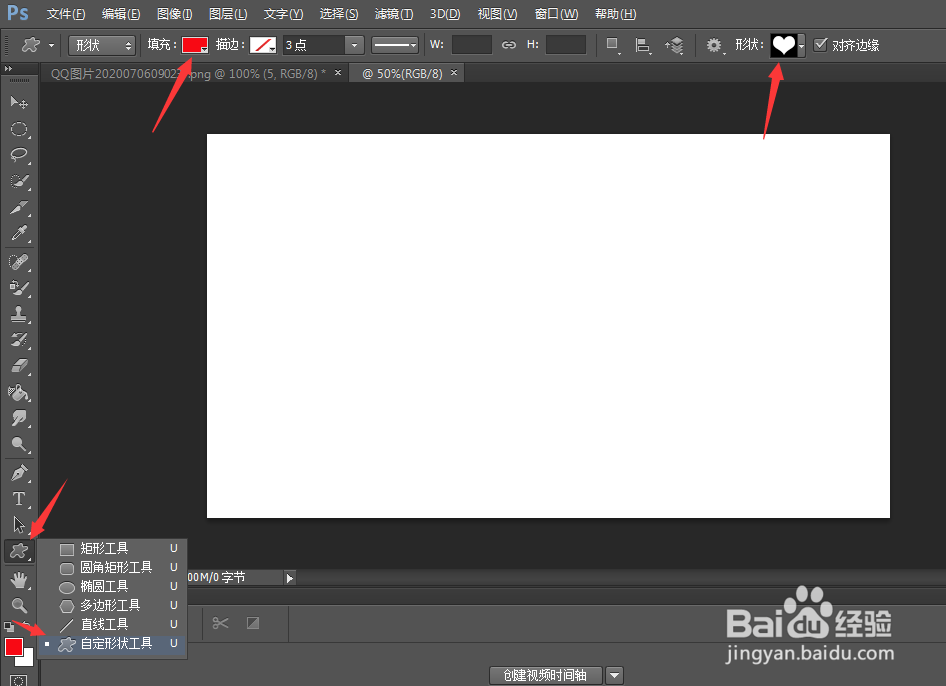
3、拖动鼠标,直接画出来。之后选择左侧工具条中的【椭圆选框工具】。
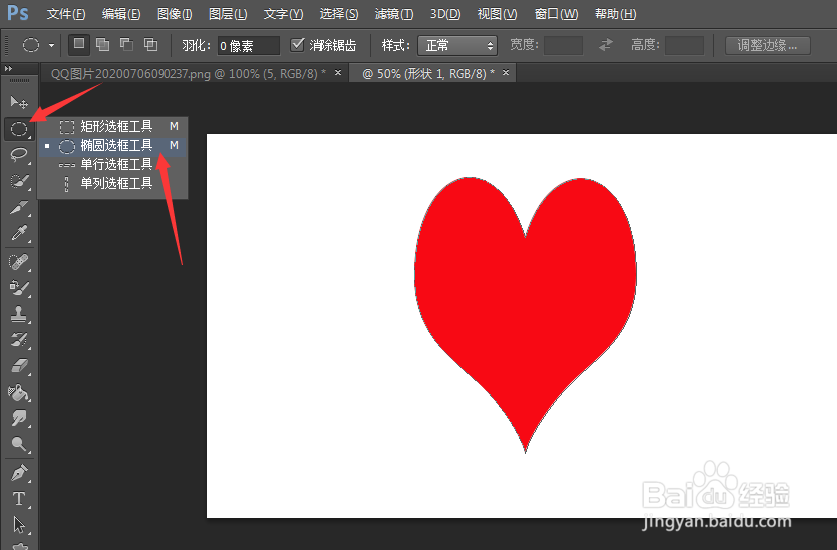
4、在心形图案上圈出一个椭圆后,在右下角,找到“半太阳”,选择【色相饱和度】。
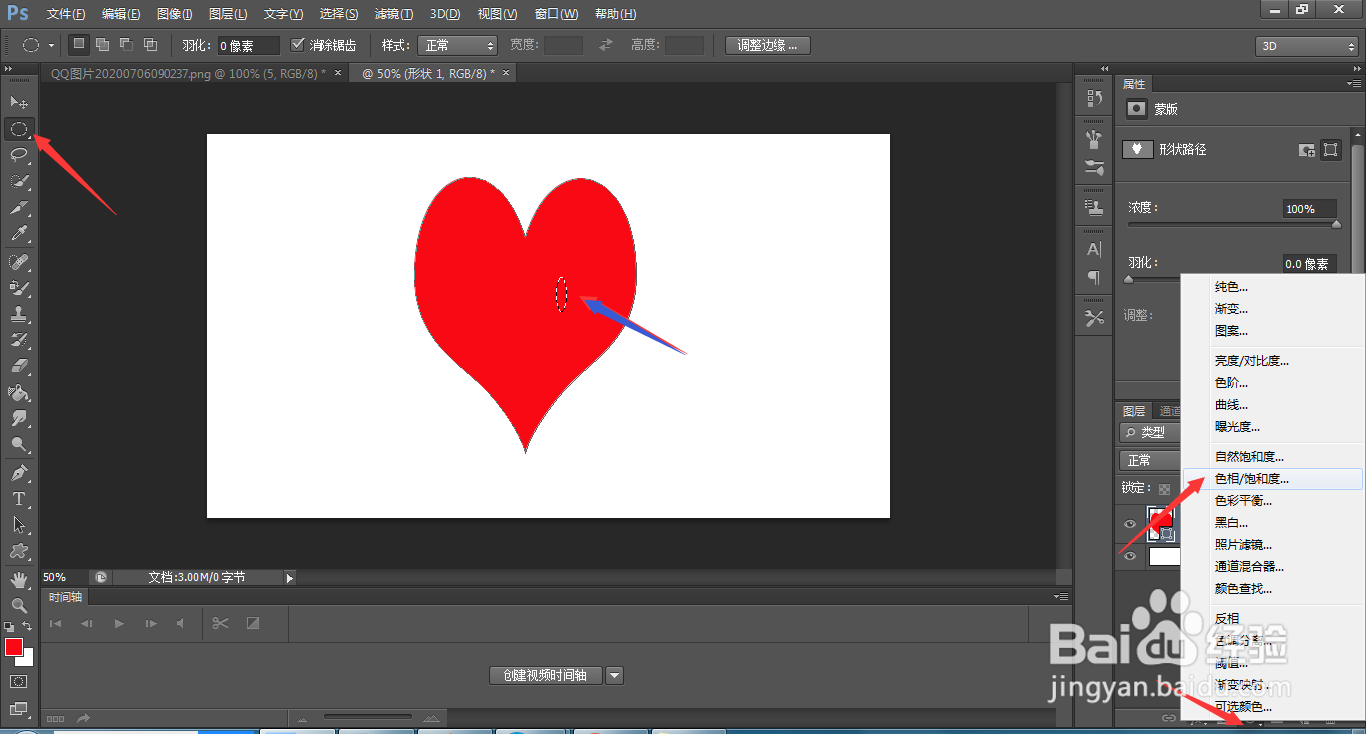
5、拉动一个滑条,将椭圆选区的颜色调整到白色为止。
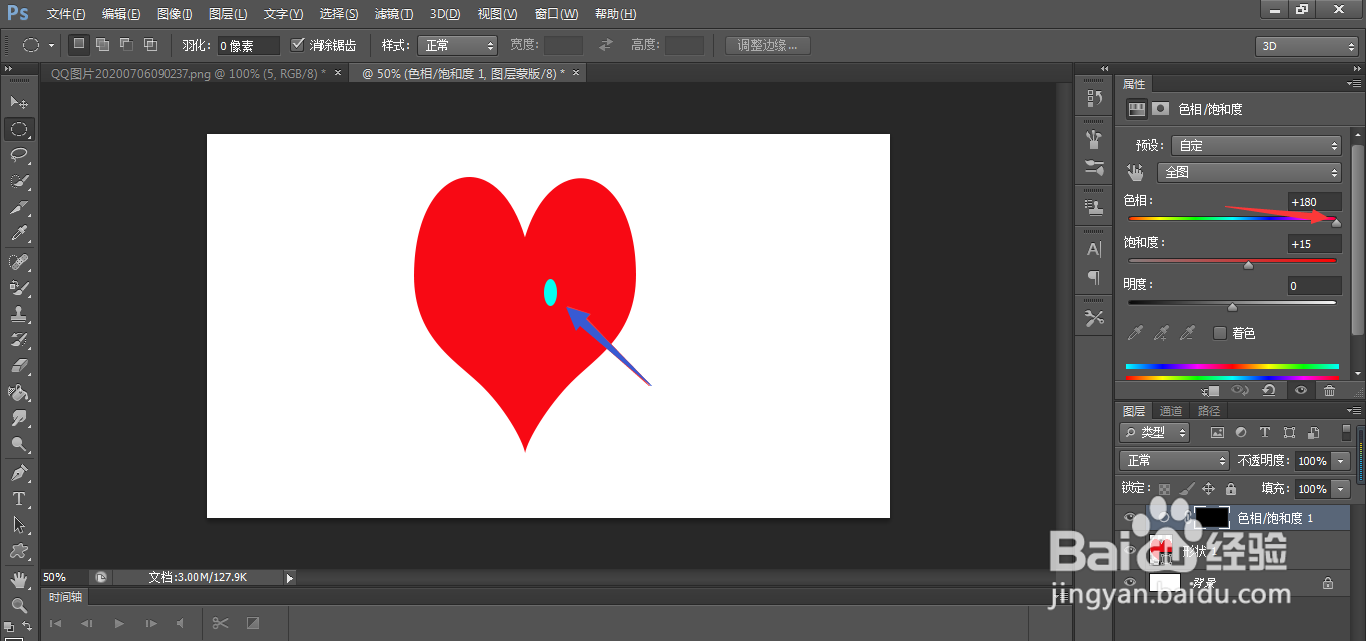
6、同样的方法,再圈出一个椭圆选区。
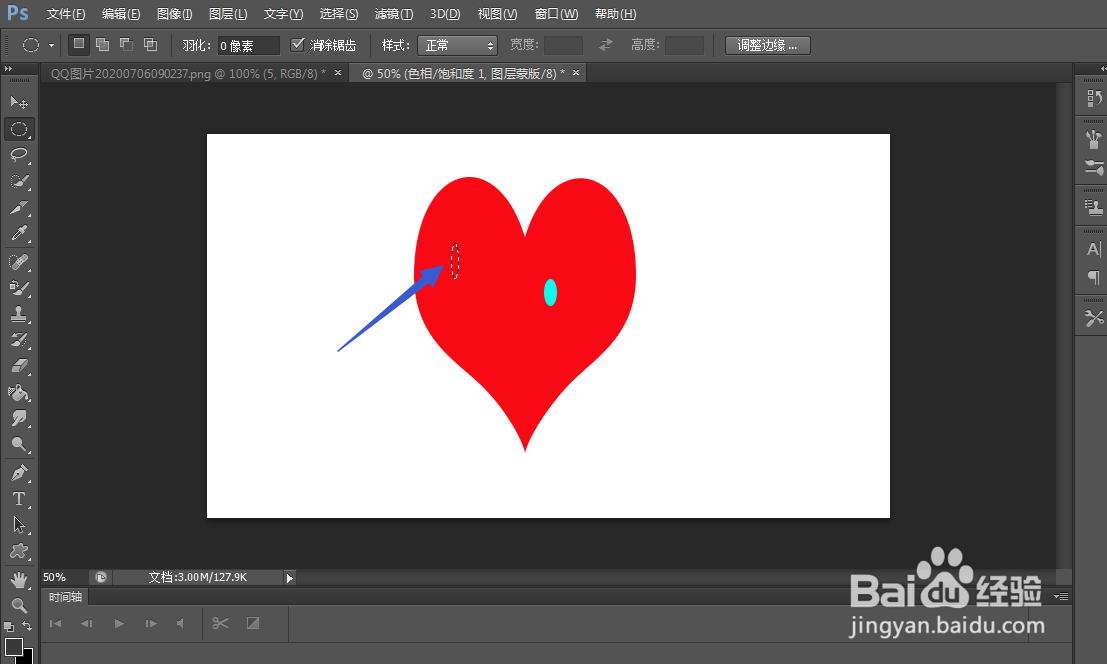
7、继续选择【色相饱和度】进行调节。
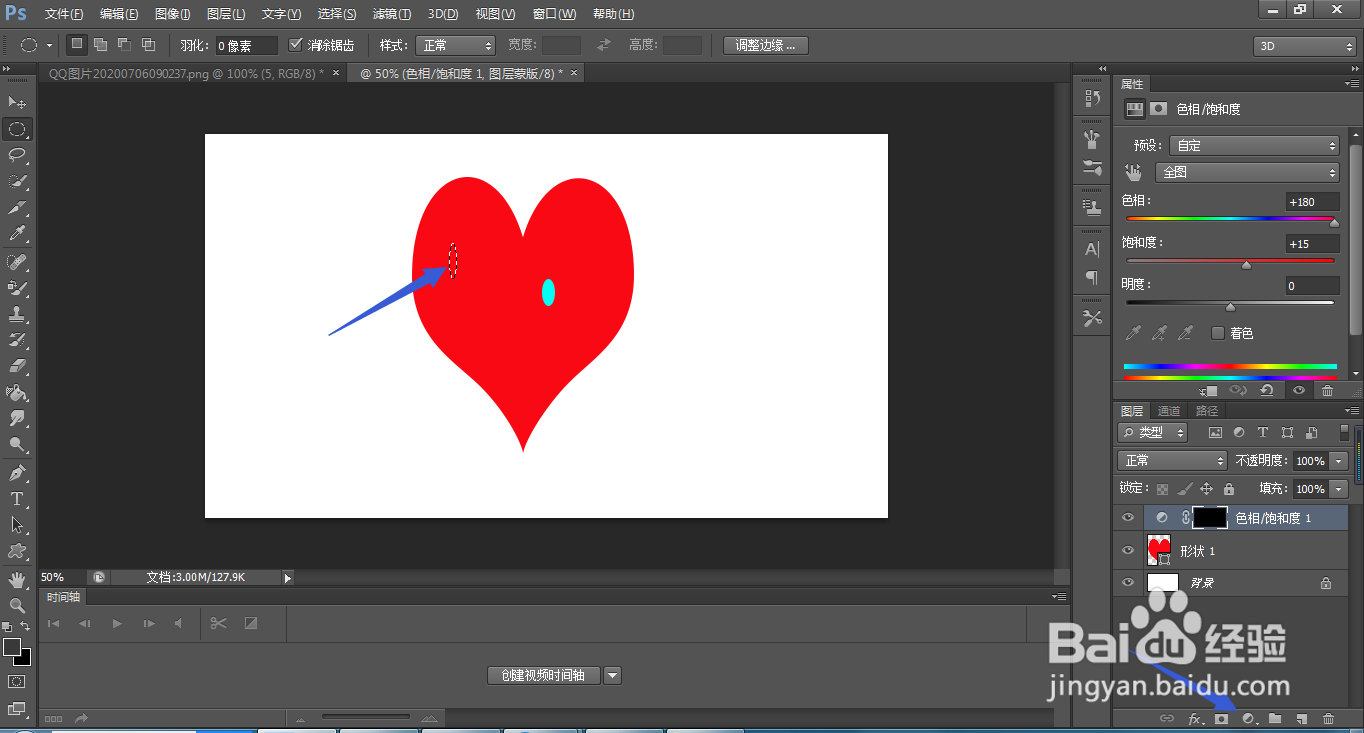
8、将图层合并之后,继续圈出椭圆选区,调整亮度对比,跳到我们喜欢的状态即可。
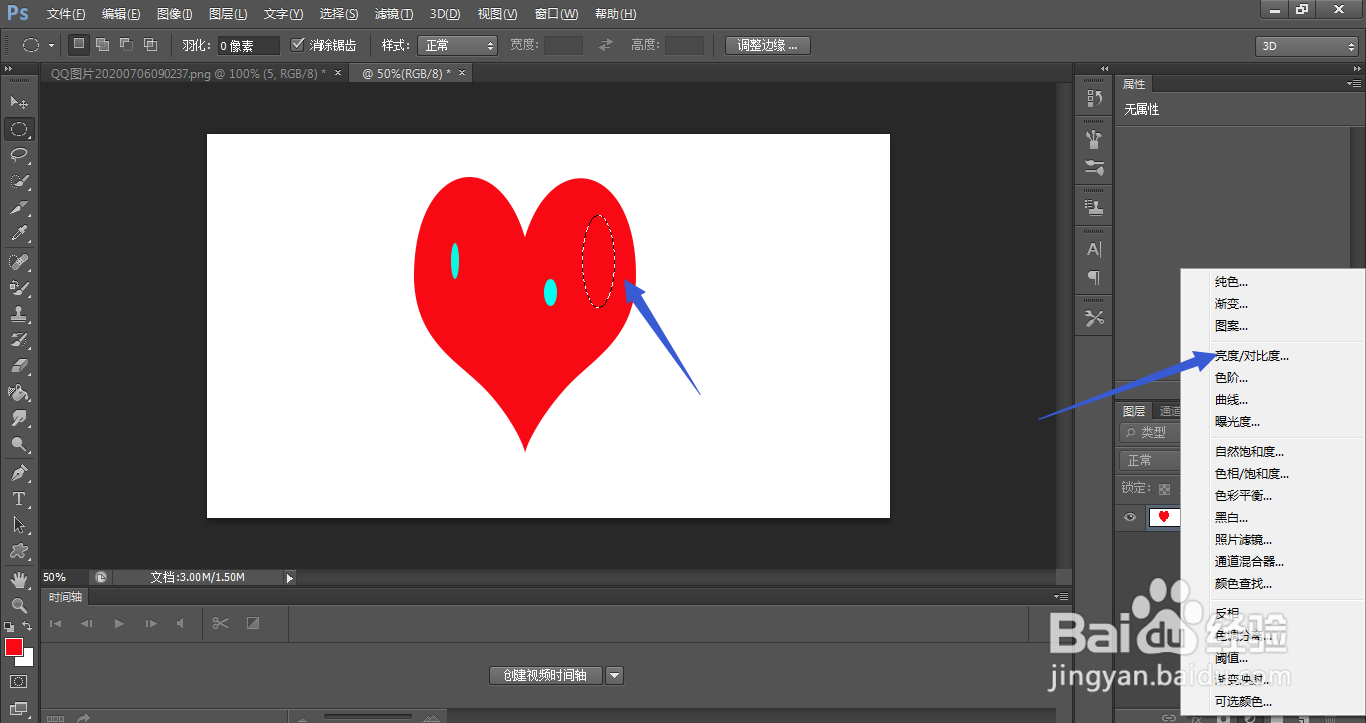
时间:2024-10-13 08:50:34
1、首先我们在ps中新建一个文件。

2、直接在左侧工具条中选择【自定义形状】工具,在上方工具条中选择好颜色和形状。
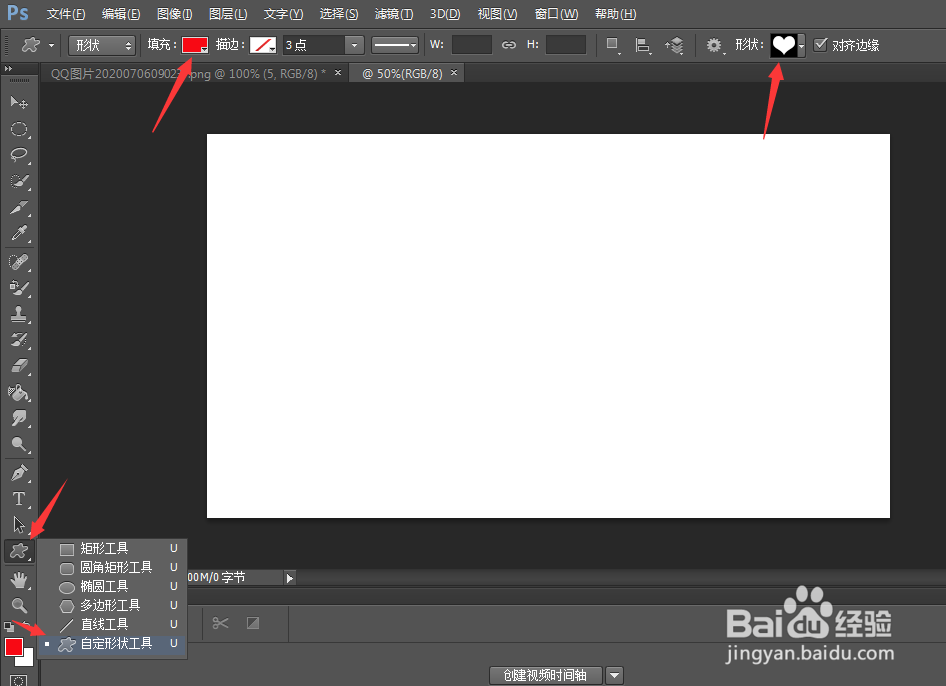
3、拖动鼠标,直接画出来。之后选择左侧工具条中的【椭圆选框工具】。
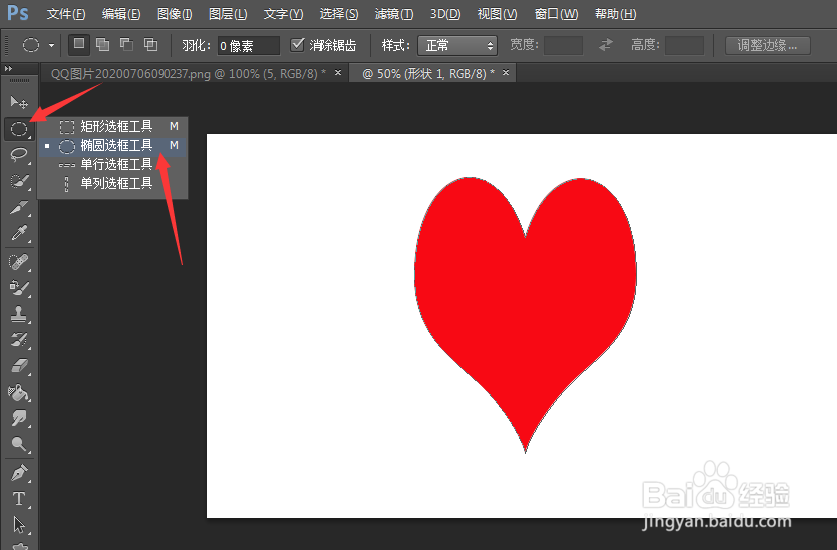
4、在心形图案上圈出一个椭圆后,在右下角,找到“半太阳”,选择【色相饱和度】。
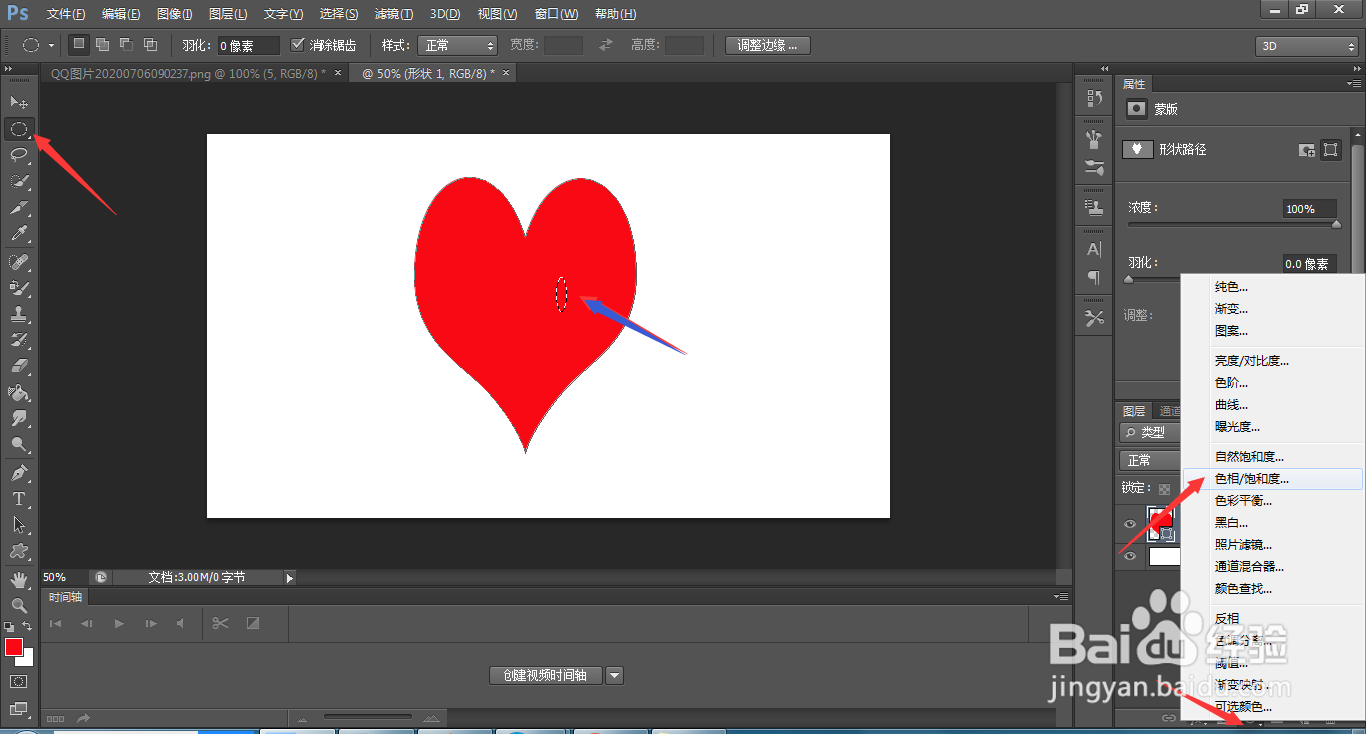
5、拉动一个滑条,将椭圆选区的颜色调整到白色为止。
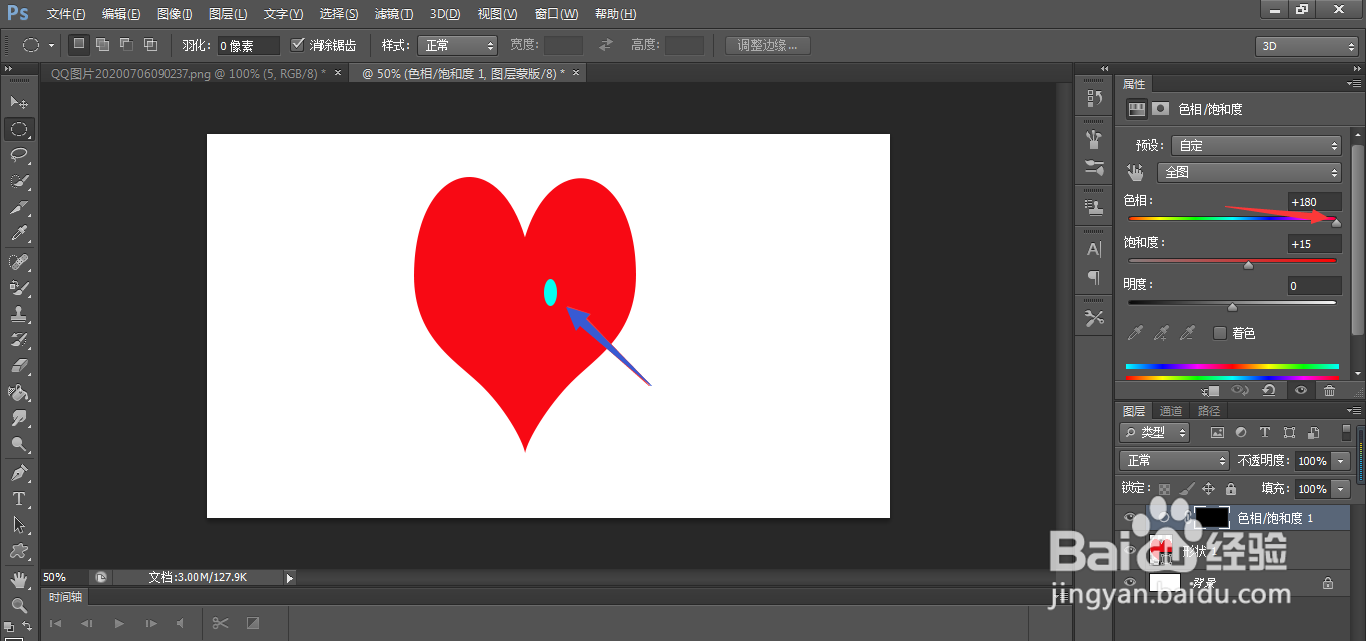
6、同样的方法,再圈出一个椭圆选区。
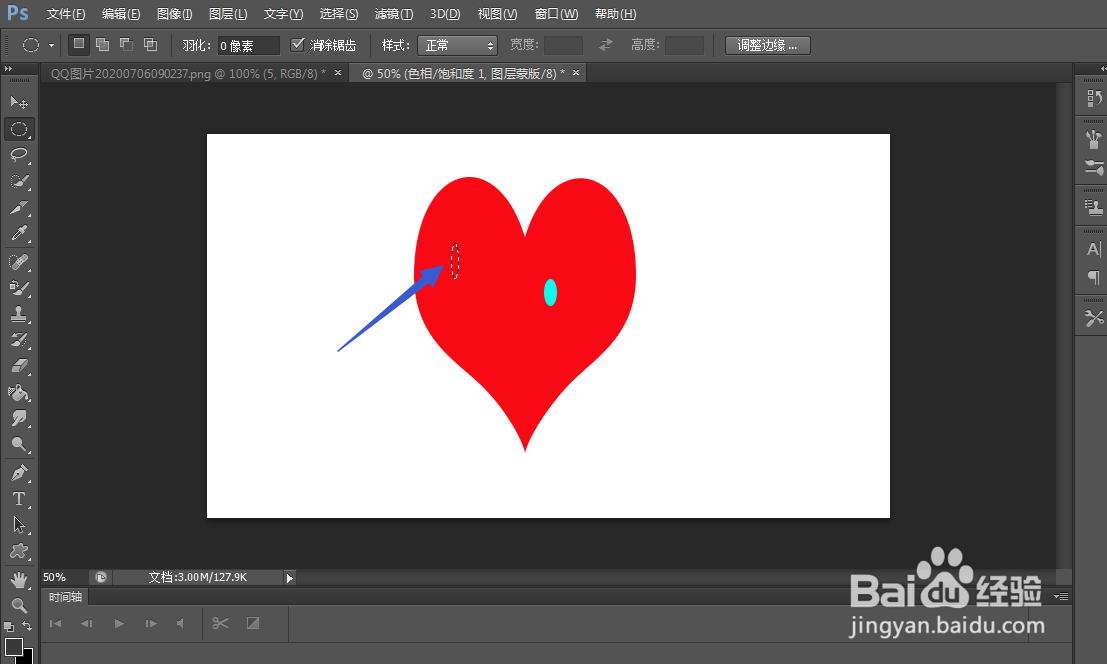
7、继续选择【色相饱和度】进行调节。
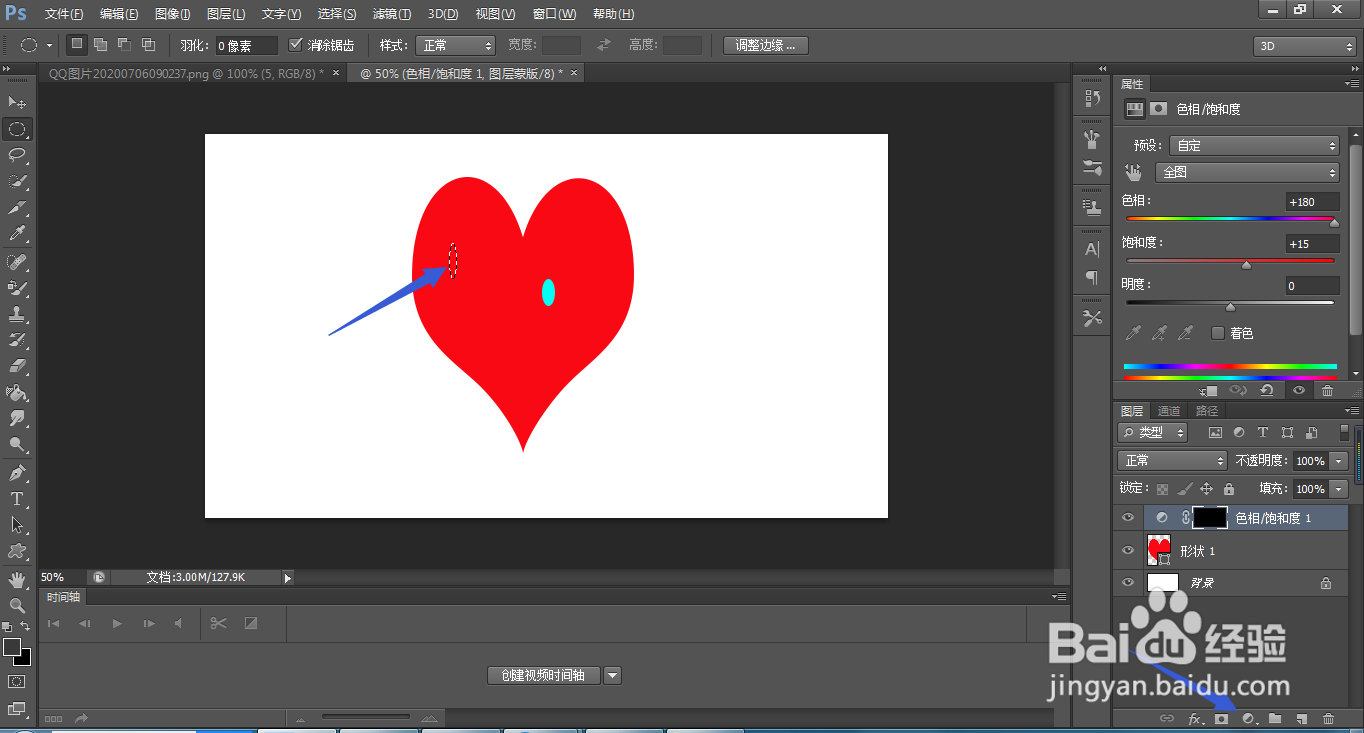
8、将图层合并之后,继续圈出椭圆选区,调整亮度对比,跳到我们喜欢的状态即可。